Talaan ng nilalaman
Katatapos mo lang gumawa ng isang agarang email sa iyong mga kasamahan, at nagmamadali kang ipadala ito—walang oras para mag-proofread. Pindutin mo ang send button. Pagkatapos, kaagad pagkatapos, tumama ang realization: ipinadala mo ang impormasyon ng iyong buong pangkat na hindi nila dapat makita. Gulp .
Ano ang ginagawa mo? Kung gumagamit ka ng Microsoft Outlook, at ang iyong mga tatanggap ay gumagamit ng Outlook, at mabilis kang kumilos, maaari mong maalala ang mensahe bago ito makita ng sinuman.
Maaaring ito ay matagal na—ngunit ako' nakita ko itong gumana. Handa nang subukan ito? Magbasa para matutunan kung paano.
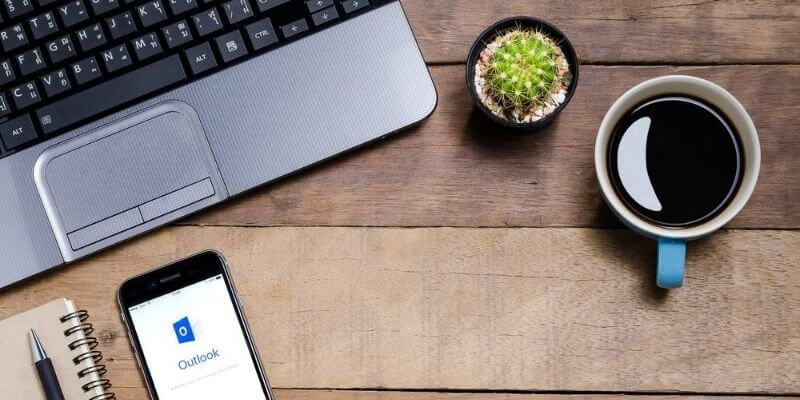
Bakit Kailangan Kong Maalala?
Minsan, gumagawa ako ng sensitibong impormasyon, at nagkamali ako sa pagpapadala nito sa maling tao. Marahil ito ay isang pinakamasamang sitwasyon dahil hindi palaging gumagana ang pag-recall sa mensahe. Talagang hindi ka dapat umasa dito pagdating sa pribadong data. Titingnan namin sa ibaba kung kailan gumagana at hindi gumana ang mga pag-recall.
Ang pagpapadala ng mail na may mga typo, sa kabilang banda, ay hindi gaanong malaking deal. Oo, nakakahiya, ngunit hindi ito ang katapusan ng mundo. Maaari pa itong magbigay sa iyo ng ideya kung sino talaga ang nagbabasa ng iyong mga mensahe kapag ipinadala mo ang mga ito. Maaaring makatulong sa iyo ang pag-recall na makabangon mula sa isang sakuna sa gramatika—ngunit muli, huwag kang umasa dito.
Narito ang isang nakakainis: kung ikaw ay naiinis o nagagalit sa isang tao at, sa init ng sandali, isulat sila isang masakit, hindi na-filter, nakakasakit na mensahe—ang uri na nakakasiramga relasyon. Maaari ka nitong ilagay sa isang nasaktan na locker, boss man ito, katrabaho, kaibigan, o iba pa. Nangyari na ito sa akin—nais ko talagang magkaroon ako ng recall button noon!
Minsan hindi namin binibigyang pansin ang auto-fill kapag tinutugunan namin ang mensahe at natuklasan, huli na, na napunta ito sa maling tao. Nakakuha ako ng mga email na inilaan para sa ibang tao; nangyayari ito sa lahat ng oras. Kung swerte ka, maaaring gumana ang isang recall at mailigtas ka sa iyong pagkakamali.
Sigurado akong may iba pang sitwasyon na hindi ko iniisip, ngunit nakuha mo ang larawan. Madaling magpadala ng mail na sana ay hindi mo naipadala. Tingnan natin kung paano mag-recall ng mga email sa loob ng Microsoft Outlook application.
Mga Hakbang sa Pag-recall ng Email
Ang mga sumusunod na hakbang ay magbibigay-daan sa iyo na subukan na maalala ang isang email sa Outlook. Tandaan na ang oras ay isang kritikal na kadahilanan. Dapat mong gawin ito bago ito buksan ng tao! Mayroon ding iba pang mga kadahilanan na hindi mo kontrolado na maaaring maging sanhi ng pagbagsak ng proseso. Maaari kang magbasa nang higit pa tungkol sa mga iyon sa susunod na seksyon.
Narito ang dapat gawin:
1. Piliin ang Folder ng Mga Naipadalang Item
Sa pane ng nabigasyon o folder sa kaliwang bahagi ng Outlook, piliin ang folder na “Mga Naipadalang Item.”
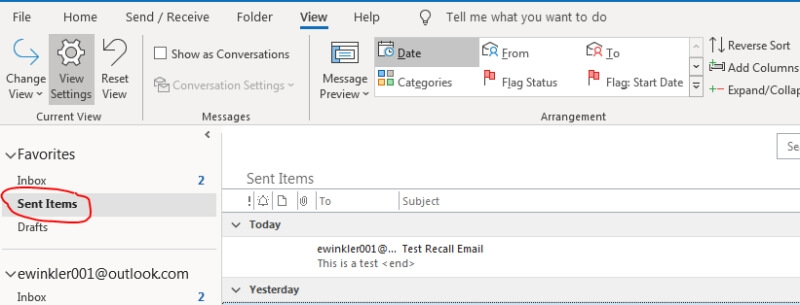
2. Hanapin Ang Ipinadalang Mensahe
Sa listahan ng mga naipadalang item, hanapin at piliin ang gusto mong maalala. I-double click upang buksan ito sa sarili nitong window.
3. Piliin ang Aksyon saRecall
Sa window, piliin ang tab na “Mensahe”. Pagkatapos, mula sa seksyong “Ilipat,” piliin ang “Higit pang Mga Pagkilos sa Paglipat.”

Ngayon ay piliin ang “Recall this message.”
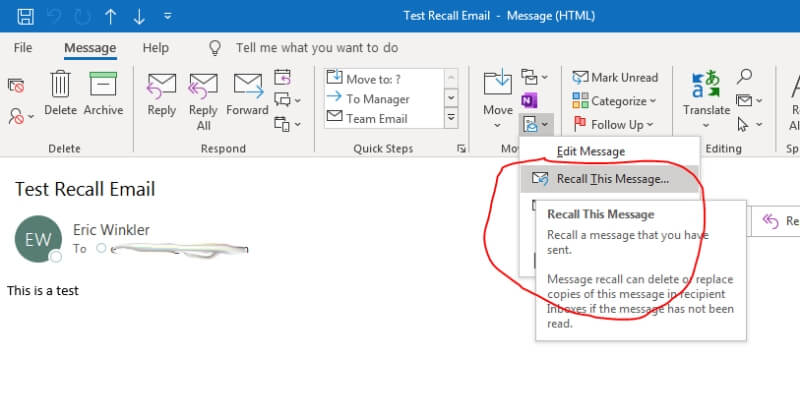
4. Piliin ang Mga Opsyon
Kakailanganin mong magpasya kung gusto mong “Tanggalin ang mga hindi pa nababasang kopya ng mensahe” o “Tanggalin ang mga hindi pa nababasang kopya at palitan ng bagong mensahe.” Maaari mo ring piliing tumanggap ng mensahe na nagpapaalam sa iyo kung matagumpay ang pagpapabalik. Lagyan ng check ang kahon kung gusto mong matanggap ang kumpirmasyon. Inirerekomenda ito dahil maaaring ito lang ang paraan na alam mo kung gumagana ito.

I-click ang, “OK.” Kung pinili mong palitan ang mensahe, magbubukas ito ng bagong window na may mensahe. Gawin ang mga kinakailangang pagbabago, pagkatapos ay i-click ang “Ipadala” kapag handa ka nang ipadala ito.
5. Maghanap ng Kumpirmasyon
Ipagpalagay na nag-sign up ka para sa notification, makakakita ka ng mensaheng nagpapaalam sa iyo kung ano ang nangyari. Sasabihin nito sa iyo kung kanino ipinadala ang orihinal na email, ang paksa nito, at ang oras na ipinadala ito. Makikita mo kung matagumpay ang recall, kasama ang petsa at oras ng recall.
What You Need for Recall to Work
Kaya, kung ang mga bituin ay nakahanay, ang pag-recall ng isang trabaho sa email? Upang maging matapat, ito ay isang crapshoot. Sabi nga, posible, kaya tingnan natin kung ano ang kailangang mangyari para maging matagumpay ang isang email recall.
Outlook App
Ang unang kinakailangan ay iyon dapat ay gumagamit ka ng MicrosoftOutlook desktop application. Hindi ka makakapag-recall mula sa web interface ng Microsoft.
Microsoft Exchange
Dapat ay gumagamit ka ng Microsoft Exchange mail system. Ikaw, at ang tatanggap, ay dapat nasa parehong exchange server. Kung ito ay isang sitwasyon sa trabaho, may posibilidad na ikaw ay nasa parehong Exchange server bilang iyong mga katrabaho. Nangangahulugan iyon na maaaring gumana ito para sa kanila, ngunit hindi sa sinuman sa labas ng iyong kumpanya.
Mga Binuksan na Mensahe
Gagana lamang ang pagpapabalik kung hindi pa nabubuksan ng tatanggap ang email . Kapag binuksan nila ito, huli na ang lahat. Na-download na ito sa kanilang lokal na inbox.
Na-configure Upang Balewalain Ang Kahilingan
Maaaring i-configure ang Outlook upang hindi ma-recall ang mga mensahe mula sa iyong inbox. Kung ganoon ang kaso para sa iyong tatanggap, hindi gagana ang iyong pag-recall.
Na-redirect na Mail
Kung ang taong pinadalhan mo ng email ay may mga panuntunan na naka-set up upang ilipat ang mga mensahe sa ibang mga folder , at kasama sa mga panuntunang iyon ang iyong mensahe, hindi gagana ang pagpapabalik. Gumagana lamang ito kapag ang mensahe ay hindi pa nababasa at nananatili sa inbox ng tao.
Pigilan ang Pagpapadala ng Email na Kailangang Recall
Tulad ng nakita natin, maaaring bawiin ang isang mensahe sa Outlook, ngunit malaki ang posibilidad na mabigo ang recall. Ang pinakamahusay na paraan upang makitungo sa mga panghihinayang mga email ay hindi ipadala ang mga ito sa unang lugar. Parang simple lang, pero alam kong hindi. Sa katotohanan, nangyayari ito sa ating lahat, ngunitmay ilang bagay na maaari naming gawin upang maiwasan ang pagpapadala sa kanila.
Maaaring kakaiba ang sumusunod na paraan, ngunit nakakatulong ito: maaari mong i-configure ang Outlook na magkaroon ng pagkaantala bago ito magpadala ng email. Ibig sabihin kapag pinindot mo ang send button, mananatili ang mensahe sa iyong outbox sa isang takdang oras bago ito ipadala. Nagbibigay iyon sa iyo ng pagkakataong magtanggal/magkansela ng mga email bago sila aktwal na ipadala. Para sa mga tagubilin kung paano gawin iyon, tingnan ang artikulong ito mula sa Microsoft.
Sa palagay ko, ang pinakamagandang gawin ay masusing suriin o i-proofread ang iyong isinulat bago ito ipadala. Alam ko na kung minsan ay nagmamadali tayo, ngunit ang self proofreading ay makakahuli ng 95% ng iyong mga pagkakamali. Kung hindi ka magaling sa pag-proofread, subukan ang isang grammar checker gaya ng Grammarly, na magagamit para suriin ang iyong text sa Outlook.
Ang muling pagbabasa ng iyong email ng maraming beses ay maaaring maiwasan ang maraming problema. Tinitiyak nitong alam mo kung ano ang iyong ipinapadala. Huwag kalimutang suriin ang listahan ng tatanggap (kahit ang listahan ng CC) at ang paksa, dahil dito madalas nagkakaroon ng anumang problema.
Tungkol sa masasamang email na pinagsisisihan mong ipinadala sa iyong katrabaho, iyon maaaring medyo naiiba. Nalaman ko na ang pinakamagandang gawin para dito ay isulat muna ang mensahe. Huwag mo na itong i-address sa sinuman, dahil hindi mo gustong ipadala ito nang hindi sinasadya.
Kapag naisulat mo na ito, basahin muli. Pagkatapos ay lumayo sa iyong computer o hindi bababa sa Outlook. Halikabalikan ito pagkalipas ng 15 hanggang 20 minuto at muling basahin ito. Masaya ka ba sa sinabi mo? Ganyan mo ba gustong makipag-usap sa tao?
Ang paglayo ay nagbibigay sa iyo ng pagkakataong pigilan ang mainit na reaksyon sa kung saan mo sinasabi ang mga bagay na pinagsisisihan mo. Magbibigay-daan din ito sa iyong baguhin ang text kung makakaisip ka ng mas kalmadong paraan para ipaliwanag ang iyong isyu.
Kung sa tingin mo ay masyadong malupit o hindi naaangkop ang iyong mensahe, maaari mo itong i-delete at magsulat ng bago. isa mamaya. Kung talagang handa ka nang ipadala ito, punan ang field na "Kay" ng pangalan ng tatanggap at ipadala ito. Ang prosesong ito ay hindi bababa sa nagbibigay sa iyo ng pagkakataong magpalamig at matiyak na gumagawa ka ng makatuwirang desisyon.
Mga Pangwakas na Salita
Kung ikaw ay nasa isang bind dahil sa isang email na pinagsisisihan mong ipadala, ito ay posibleng makatulong sa iyo ang tampok na recall ng Outlook na alisin ang email bago ito basahin ng mga tatanggap.
Ang tampok na ito ay talagang hindi isang bagay na dapat mong pag-asa. Maraming mga variable ang napupunta sa paggawa nito. Malamang na babasahin ito ng tao bago mo maipadala ang kahilingan sa pagpapabalik.
Ang pinakamahusay na kagawian ay maglaan ng oras, mag-proofread ng iyong mga email, at subukang huwag magpadala ng mga reaktibong mensahe na hindi mo na ginugol sa pag-iisip. . Sa madaling salita, ang pag-iwas ay ang pinakamahusay na lunas para sa mga email na nanghihinayang.

